変形ブラシ
最終更新: 2025年8月26日
変形ブラシは、オブジェクトを直観的に変形できるツールです。
| 変形ブラシ | 膨張ブラシ |
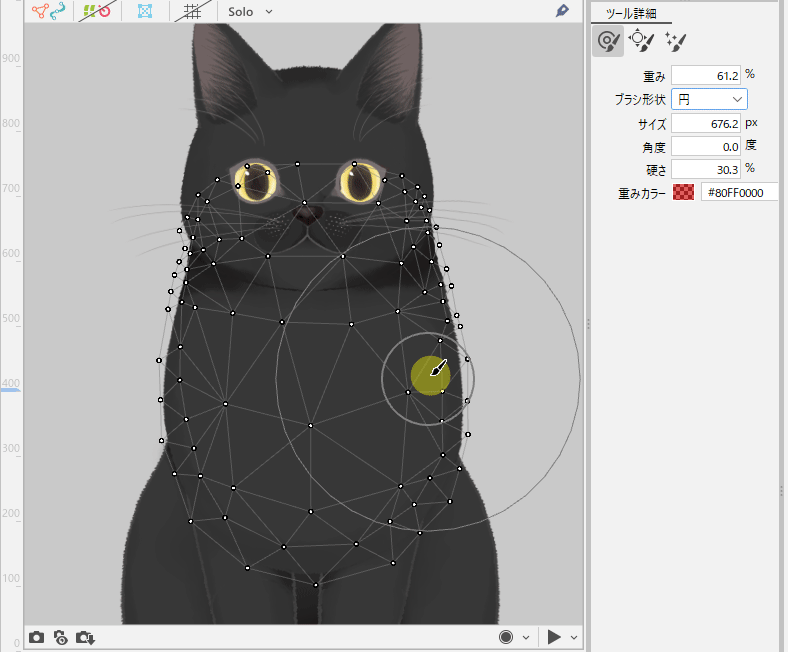 | 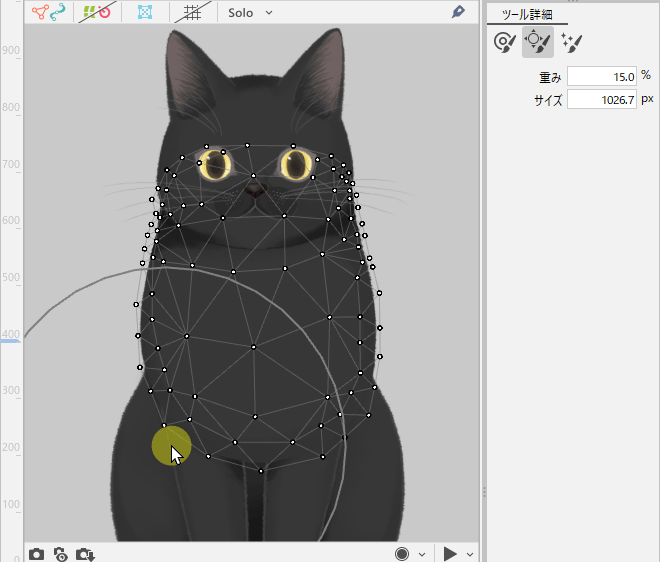 |
変形ブラシツールには、以下の3種類のブラシあります。
- 変形ブラシ
- 膨張ブラシ
- ワープデフォーマの整形ブラシ
変形ブラシツールについて:
ワープデフォーマを変形する際は、変換の分割数の交点である[分割点]を編集します。
変形ブラシツールは、フォームアニメーションでも使用することができます。
オブジェクトの変形対象はブラシによって異なりますので、以下の「ブラシの種類・使用方法」からご確認ください。
ブラシの種類・使用方法
ツールバーの[変形ブラシツール]をクリックします。
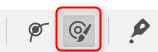
ツール詳細パレットからブラシの種類を選びます。
変形ブラシ
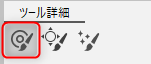
変形ブラシは、対象のオブジェクトをブラシで描くように変形させることができます。
変形対象:アートメッシュ、ワープデフォーマ、アートパス
| アートメッシュ | ワープデフォーマ | アートパス |
|---|---|---|
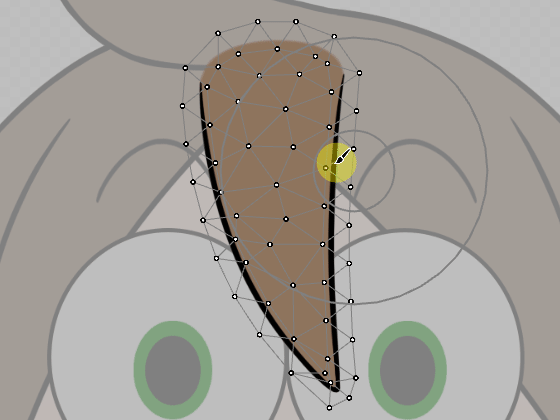 | 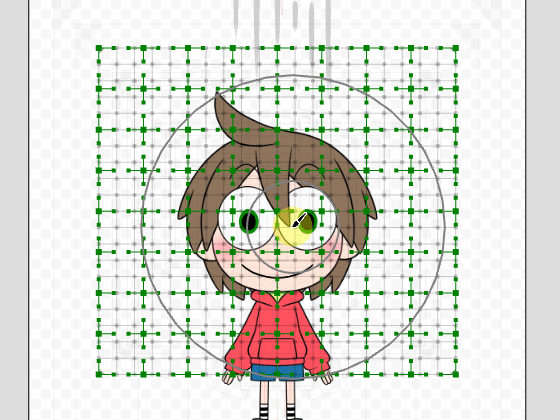 | 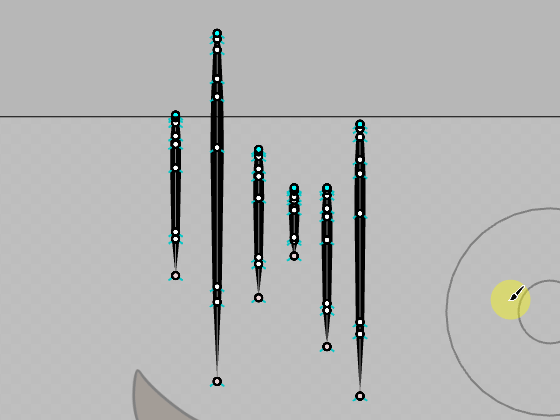 |
膨張ブラシ
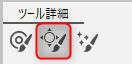
膨張ブラシは、対象のオブジェクトをホールド(マウスの左ボタン押し続ける)で膨張するように変形させることができます。
また、[Shift]+ホールドで収縮するように変形します。
変形対象:アートメッシュ、ワープデフォーマ、アートパス
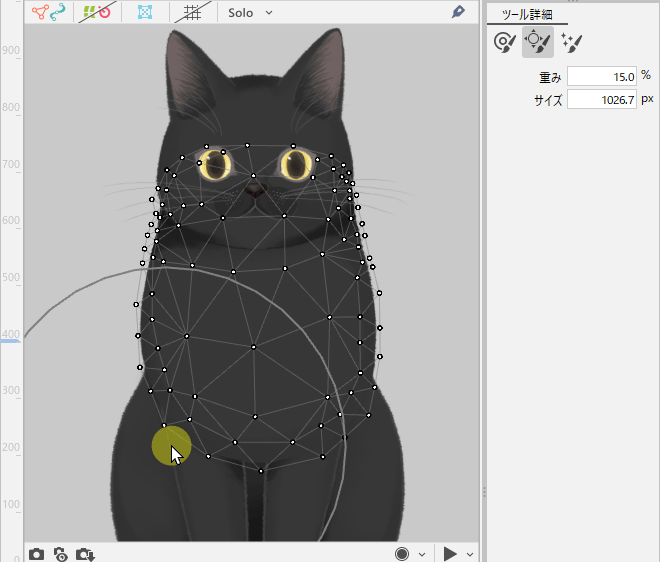
ワープデフォーマの整形ブラシ
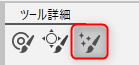
ワープデフォーマの分割点をブラシで描くように整えることができます。
ハンドルの位置を基準に分割点がスムーズになるように調整されます。
変形するうちに分割点が崩れてしまった場合などの修正にも便利です。
変形対象:ワープデフォーマ
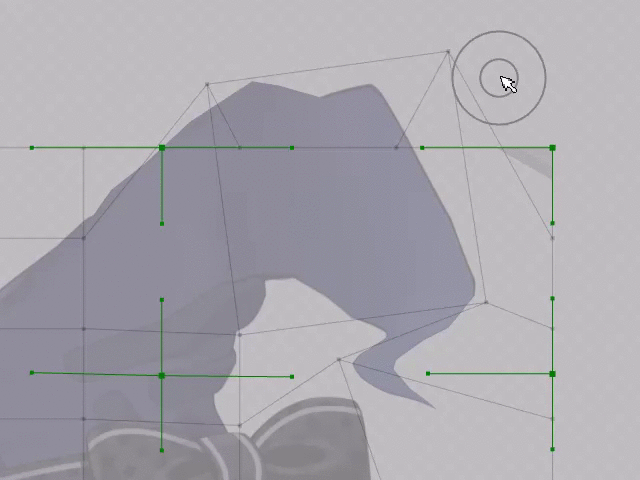
ブラシの調整
ツール詳細パレットから各ブラシの設定を変更できます。
この設定は[変形ブラシ][膨張ブラシ][ワープデフォーマの整形ブラシ]それぞれに記憶されます。
※このブラシの設定は、[ブラシ選択ツール]でも共通の仕様になります。
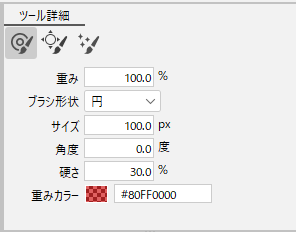
重み
変形の影響度を調整します。
値が小さいほど[重みカラー]の色は薄くなり、小さく変形します。
値が大きいほど[重みカラー]の色は濃くなり、大きく変形します。
| 重み10% | 重み100% |
|---|---|
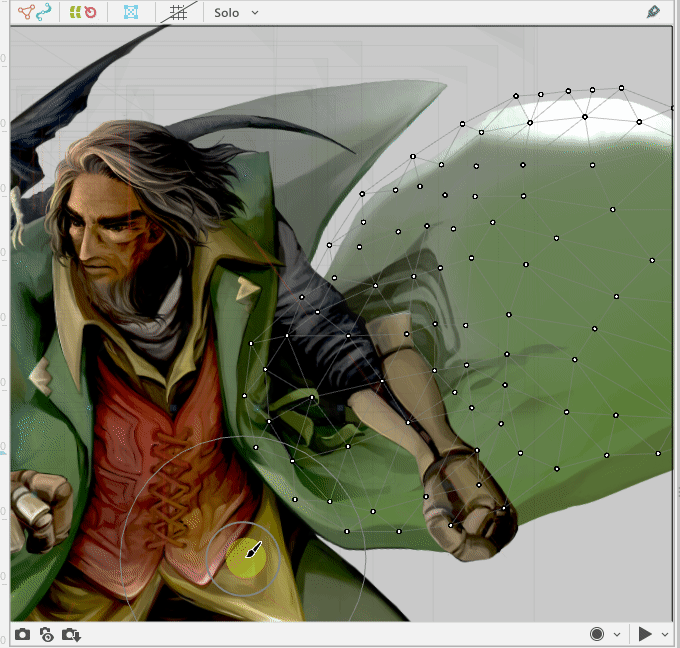 | 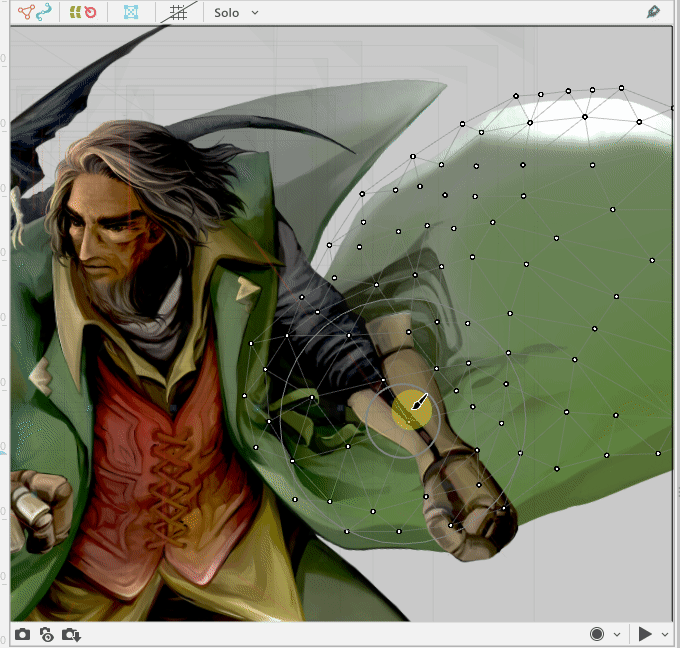 |
ブラシ形状
ブラシの形状には以下の3種類があり、その形状に沿った調整ができます。
・円
・正方形
・線
| 円 | 正方形 | 線 |
|---|---|---|
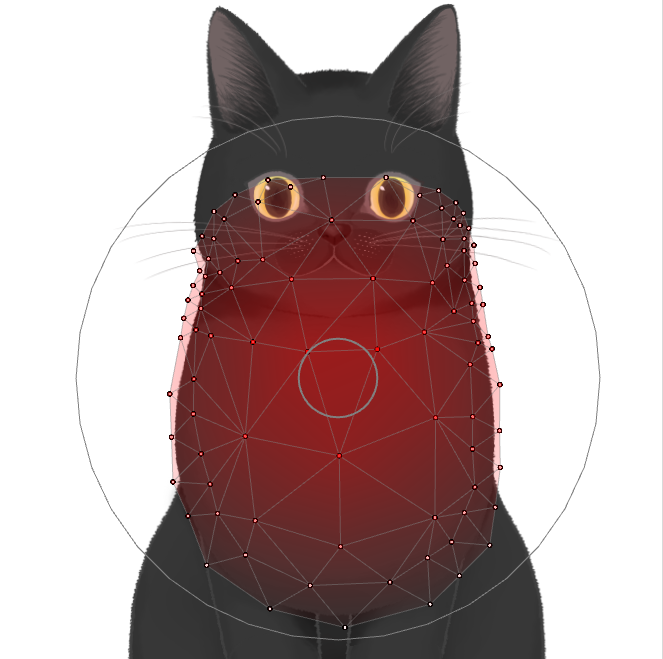 | 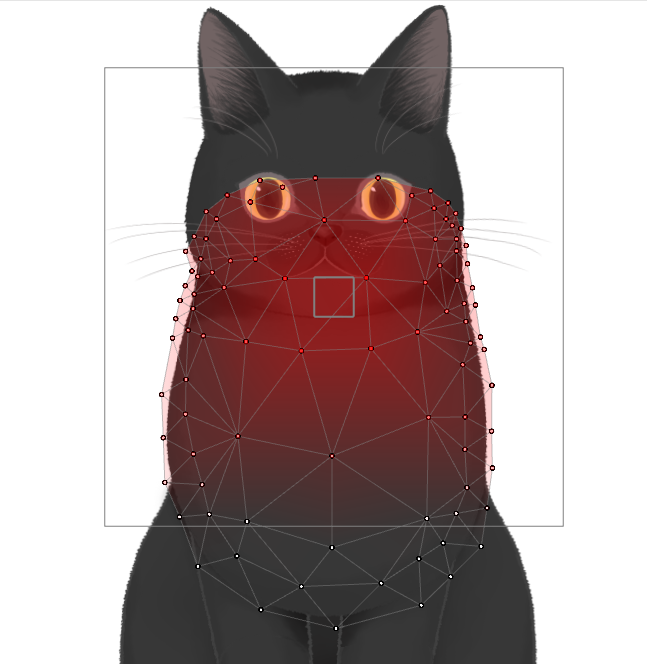 | 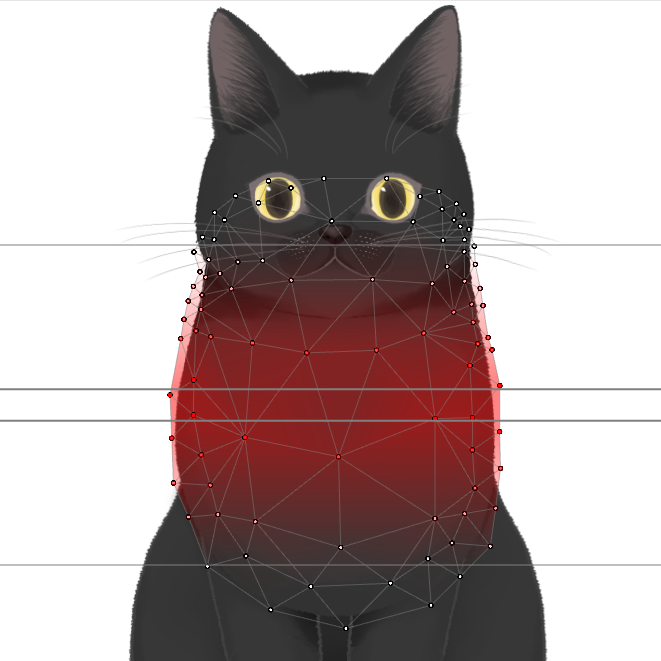 |
サイズ
変形の影響範囲の大きさを調整します。
また、ツール詳細パレットの数値入力のほかに、[B]+ドラッグでブラシサイズを変更することもできます。
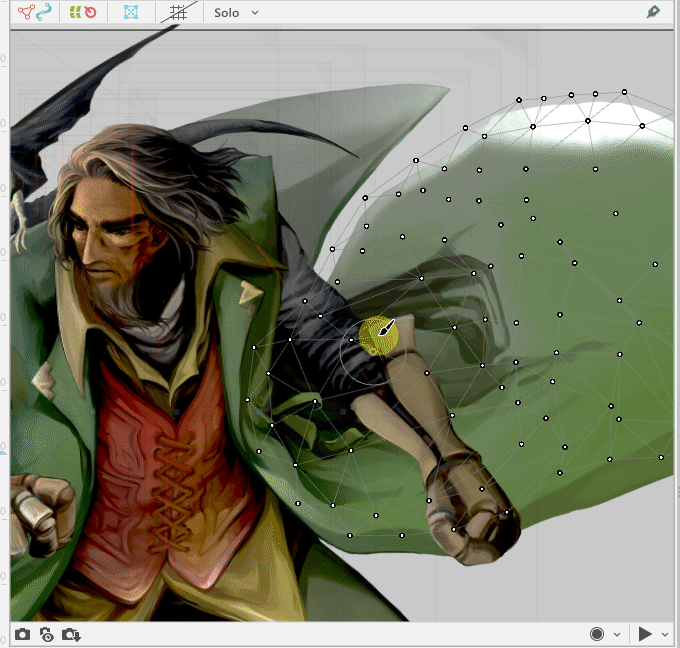
角度
ブラシの角度を設定して調整します。
この設定は、ブラシ形状の[正方形]や[線]に対して有効です。
また、ツール詳細パレットの数値入力のほかに、[C]+ドラッグでブラシの角度を変更することもできます。
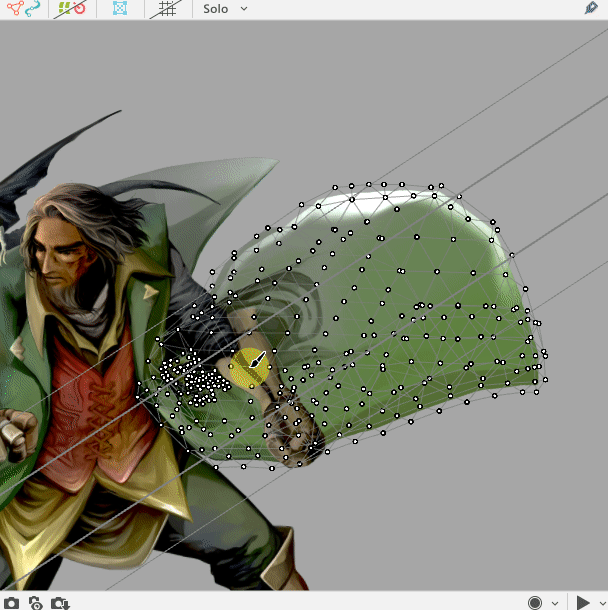
硬さ
重みの減衰を制御します。
値が小さいほど重みが中心から減衰し、値が大きいほど一定の重みになります。
また、ツール詳細パレットの数値入力のほかに、[V]+ドラッグでブラシの重みを変更することもできます。
| 硬さ10% | 硬さ100% |
|---|---|
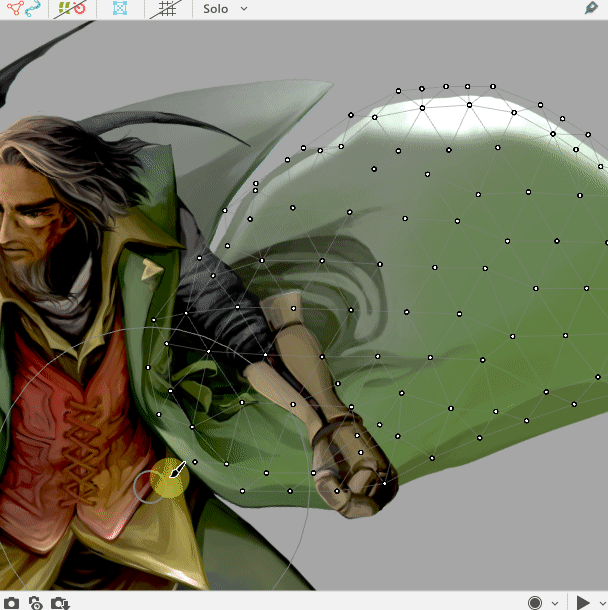 | 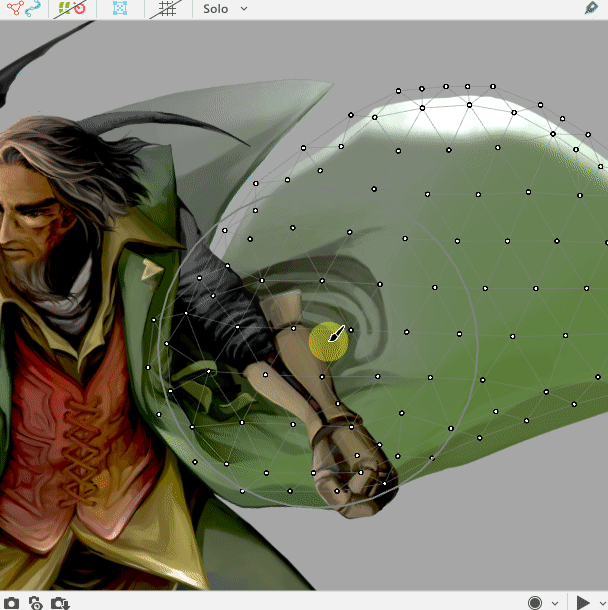 |
重みカラー
重みを可視化するための色を設定します。
デフォルトでは赤(#80FF0000)に設定されています。
